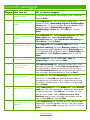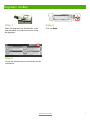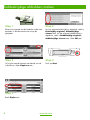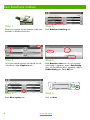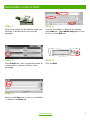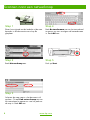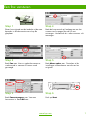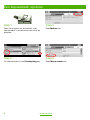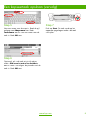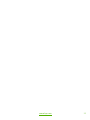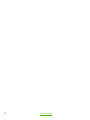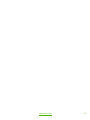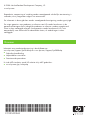HP LaserJet M9040/M9050 Multifunction Printer series Referentie gids
- Type
- Referentie gids

Hoe kan ik:
Kopiëren
Digitaal verzenden
Faxen
Taken opslaan
HP LaserJet M9040/9050 MFP
Naslaggids
www.hp.com/support/ljm9040mfp
www.hp.com/support/ljm9050mfp
www.hp.com/go/usemyMFP

www.hp.com
Overzicht naslaggids
Pagina Hoe kan ik? Uit te voeren stappen
1
Kopieën maken
Wijzig het aantal kopieën met behulp van de cijfertoetsen.
Druk op Start.
2
Dubbelzijdige afdrukken
maken
Raak Kopiëren aan. Als het origineel enkelzijdig is
afgedrukt, raakt u Enkelzijdig origineel, dubbelzijdige
uitvoer aan. Of, als het originele document dubbelzijdig is
afgedrukt, raakt u Dubbelzijdig origineel,
dubbelzijdige uitvoer aan. Raak OK aan. Druk op
Start.
3
Afgedrukte afbeeldingen
kopiëren
Raak Kopiëren aan. Raak Formaat origineel aan. Raak
Meer opties aan. Raak Tekst/afbeelding
optimaliseren aan. Raak Afgedrukte afbeelding aan.
Raak OK aan. Druk op Start.
4
Een brochure maken
Raak Kopiëren aan. Raak Meer opties aan. Raak
Brochure-indeling aan. Raak Brochure aan aan. Als het
origineel enkelzijdig is afgedrukt, raakt u Enkelzijdig aan.
Als het dubbelzijdig is afgedrukt, raakt u Dubbelzijdig aan.
Raak OK aan. Raak Kopiëren starten aan of druk op
Start.
5
Verzenden naar e-mail
Raak E-mail aan. Vul de velden Van:, Aan: en
Onderwerp: in. fields. Druk op Start.
6
Scannen naar een
netwerkmap
Raak Netwerkmap aan. Selecteer de map waarin u het
document wilt opslaan. Of raak Pad netwerkmap aan om
het toetsenbord te openen en voer het pad van de map in.
Raak Bestandsnaam aan om het toetsenbord te openen en
voer vervolgens de bestandsnaam in. Druk op Start.
7
Een fax versturen
Raak Fax aan. Raak Faxontvangers aan. Voer een
faxnummer in. Raak OK aan. Raak de knop met de pijl
omlaag aan om het nummer toe te voegen aan de lijst met
ontvangers. Herhaal dit als u meer nummers wilt toevoegen.
Druk op Start.
8
Een kopieertaak opslaan
Raak Taakopslag aan. Raak Maken aan. Raak Nieuwe
taak aan. Voer een mapnaam in. Raak de pijl omlaag aan
en typ een taaknaam. Raak OK aan. Optioneel: als u de
taak privé wilt maken, raakt u PIN vereist om af te
drukken, aan en voert u vervolgens de pincode voor de
taak in. Raak OK aan. Druk op Start.
10
Een opgeslagen taak
ophalen
Raak Taakopslag aan. Selecteer de map waarin de taak is
opgeslagen. Selecteer de taak in de lijst. If the job is private,
touch the box below PIN: and type the correct PIN. Druk op
Start.

www.hp.com
1
Kopieën maken
123
Stap 1
Plaats het origineel met de bedrukte zijde
naar beneden in de documentinvoer of op
de glasplaat.
Stap 3
Druk op Start.
Stap 2
Wijzig het aantal kopieën met behulp van de
cijfertoetsen.

2
www.hp.com
Dubbelzijdige afdrukken maken
123
Stap 1
Plaats het origineel met de bedrukte zijde naar
beneden in de documentinvoer of op de
glasplaat.
Stap 4
Als het origineel enkelzijdig is afgedrukt, raakt u
Enkelzijdig origineel, dubbelzijdige
uitvoer aan. Als het origineel dubbelzijdig is
afgedrukt, raakt u Dubbelzijdig origineel,
dubbelzijdige uitvoer aan. Raak OK aan.
Stap 2
Wijzig het aantal kopieën met behulp van de
cijfertoetsen. Raak Kopiëren aan.
Stap 5
Druk op Start.
Stap 3
Raak Zijden aan.

www.hp.com
3
Afgedrukte afbeeldingen kopiëren
123
Stap 1
Plaats het origineel met de bedrukte zijde naar
beneden in de documentinvoer of op de
glasplaat.
Stap 4
Raak Tekst/afbeelding optimaliseren aan.
Stap 2
Wijzig het aantal kopieën met behulp van de
cijfertoetsen. Raak Kopiëren aan.
Stap 5
Raak Afgedrukte afbeelding aan.
Stap 3
Raak Meer opties aan.
Stap 6
Druk op Start.

4
www.hp.com
Een brochure maken
123
Stap 1
Plaats het origineel met de bedrukte zijde naar
beneden in de documentinvoer.
Stap 4
Raak Brochure-indeling aan.
Stap 2
Wijzig het aantal kopieën met behulp van de
cijfertoetsen. Raak Kopiëren aan.
Stap 5
Raak Brochure aan aan. Als het origineel
enkelzijdig is afgedrukt, raakt u Enkelzijdig
aan. Als het dubbelzijdig is afgedrukt, raakt u
Dubbelzijdig aan. Raak OK aan.
Stap 3
Raak Meer opties aan.
Stap 6
Druk op Start.

www.hp.com
5
Verzenden naar e-mail
123
Stap 1
Plaats het origineel met de bedrukte zijde naar
beneden in de documentinvoer of op de
glasplaat.
Stap 4
Voer het e-mailadres in. Raak de pijl omlaag
naast Aan aan. Raak Onderwerp aan en voer
de tekst in. Raak OK aan.
Stap 2
Raak E-mail aan. Voer uw gebruikersnaam en
wachtwoord in wanneer u hierom wordt
gevraagd.
Stap 5
Druk op Start.
Stap 3
Raak het veld Van aan en voer uw e-mailadres
in. Raak het veld Aan aan.

6
www.hp.com
Scannen naar een netwerkmap
123
Stap 1
Plaats het origineel met de bedrukte zijde naar
beneden in de documentinvoer of op de
glasplaat.
Stap 4
Raak Bestandsnaam aan om het toetsenbord
te openen en voer vervolgens de bestandsnaam
in. Raak OK aan.
Stap 2
Raak Netwerkmap aan.
Stap 5
Druk op Start.
Stap 3
Selecteer de map waarin u het document wilt
opslaan. Of raak Pad netwerkmap aan om
het toetsenbord te openen en voer het pad van
de map in. Raak OK aan.

www.hp.com
7
Een fax versturen
123
Stap 1
Plaats het origineel met de bedrukte zijde naar
beneden in de documentinvoer of op de
glasplaat.
Stap 4
Raak de knop met de pijl omlaag aan om het
nummer toe te voegen aan de lijst met
ontvangers. Herhaal dit als u meer nummers wilt
toevoegen.
Stap 2
Raak Fax aan. Voer uw gebruikersnaam en
wachtwoord in wanneer u hierom wordt
gevraagd.
Stap 5
Raak Meer opties aan. Controleer of de
instellingen overeenkomen met die van het
origineel.
Stap 3
Raak Faxontvangers aan. Voer een
faxnummer in. Raak OK aan.
Stap 6
Druk op Start.

8
www.hp.com
Een kopieertaak opslaan
123
Stap 1
Plaats het origineel met de bedrukte zijde
naar beneden in de documentinvoer of op de
glasplaat.
Stap 3
Raak Maken aan.
Stap 2
Ga naar beneden en raak Taakopslag aan.
Stap 4
Raak Nieuwe taak aan.

www.hp.com
9
Een kopieertaak opslaan (vervolg)
Stap 5
Voer een naam voor de map in. Raak de pijl
omlaag naast Mapnaam aan. Raak
Taaknaam aan en voer een naam voor de
taak in. Raak OK aan.
Stap 7
Druk op Start. De taak wordt op het
apparaat opgeslagen totdat u de taak
verwijdert.
Stap 6
Optioneel: als u de taak privé wilt maken,
raakt u PIN vereist om af te drukken,
aan en voert u vervolgens de pincode voor de
taak in. Raak OK aan.

10
www.hp.com
Een opgeslagen taak ophalen
Stap 1
Ga naar beneden en raak Taakopslag
aan.
Stap 3
Selecteer de taak in de lijst. If the job is
private, touch the box below PIN: and type
the correct PIN.
Stap 2
Selecteer de map waarin de taak is
opgeslagen.
Stap 4
Druk op Start.

www.hp.com
11

12
www.hp.com

www.hp.com
13

*CC395-90969*
*CC395-90969*
CC395-90969
© 2008 Hewlett-Packard Development Company, L.P.
www.hp.com
Reproductie, aanpassing of vertaling zonder voorafgaande schriftelijke toestemming is
verboden, tenzij toegestaan volgens het auteursrecht.
De informatie in deze gids kan zonder voorafgaande kennisgeving worden gewijzigd.
De enige garanties voor producten en diensten van HP worden beschreven in de
garantieverklaringen die bij dergelijke producten en diensten worden meegeleverd.
Niets in deze naslaggids mag als extra garantie worden beschouwd. HP is niet
aansprakelijk voor technische of redactionele fouten, of ontbrekingen in deze
naslaggids.
Informatie over productondersteuning is beschikbaar op
www.hp.com/support/ljm9040mfp or www.hp.com/support/ljm9050mfp.
■
Gebruikershandleiding
■
Hulpmiddelen voor taken
■
Geanimeerde procedures
U vindt MFP-simulaties op de HP-website Mijn MFP gebruiken:
■
www.hp.com/go/usemymfp
Bronnen
-
 1
1
-
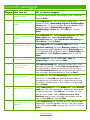 2
2
-
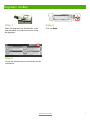 3
3
-
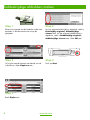 4
4
-
 5
5
-
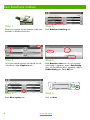 6
6
-
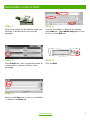 7
7
-
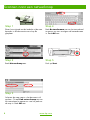 8
8
-
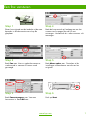 9
9
-
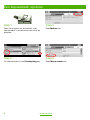 10
10
-
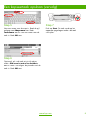 11
11
-
 12
12
-
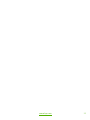 13
13
-
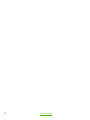 14
14
-
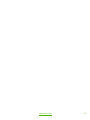 15
15
-
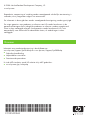 16
16
HP LaserJet M9040/M9050 Multifunction Printer series Referentie gids
- Type
- Referentie gids
Gerelateerde papieren
-
HP Color LaserJet CM3530 Multifunction Printer series Referentie gids
-
HP Color LaserJet CM6030/CM6040 Multifunction Printer series Referentie gids
-
HP Color LaserJet Managed MFP E57540 series Handleiding
-
HP LaserJet Enterprise M4555 MFP series Handleiding
-
HP Color LaserJet Managed MFP E67660 series Handleiding
-
HP LaserJet Managed MFP E62665 series Handleiding
-
HP PageWide Managed Color MFP E58650 series Handleiding
-
HP CM8000 Color Multifunction Printer series Referentie gids
-
HP Color LaserJet Managed MFP E77422-E77428 series Handleiding
-
HP LaserJet Managed MFP E72425-E72430 series Handleiding